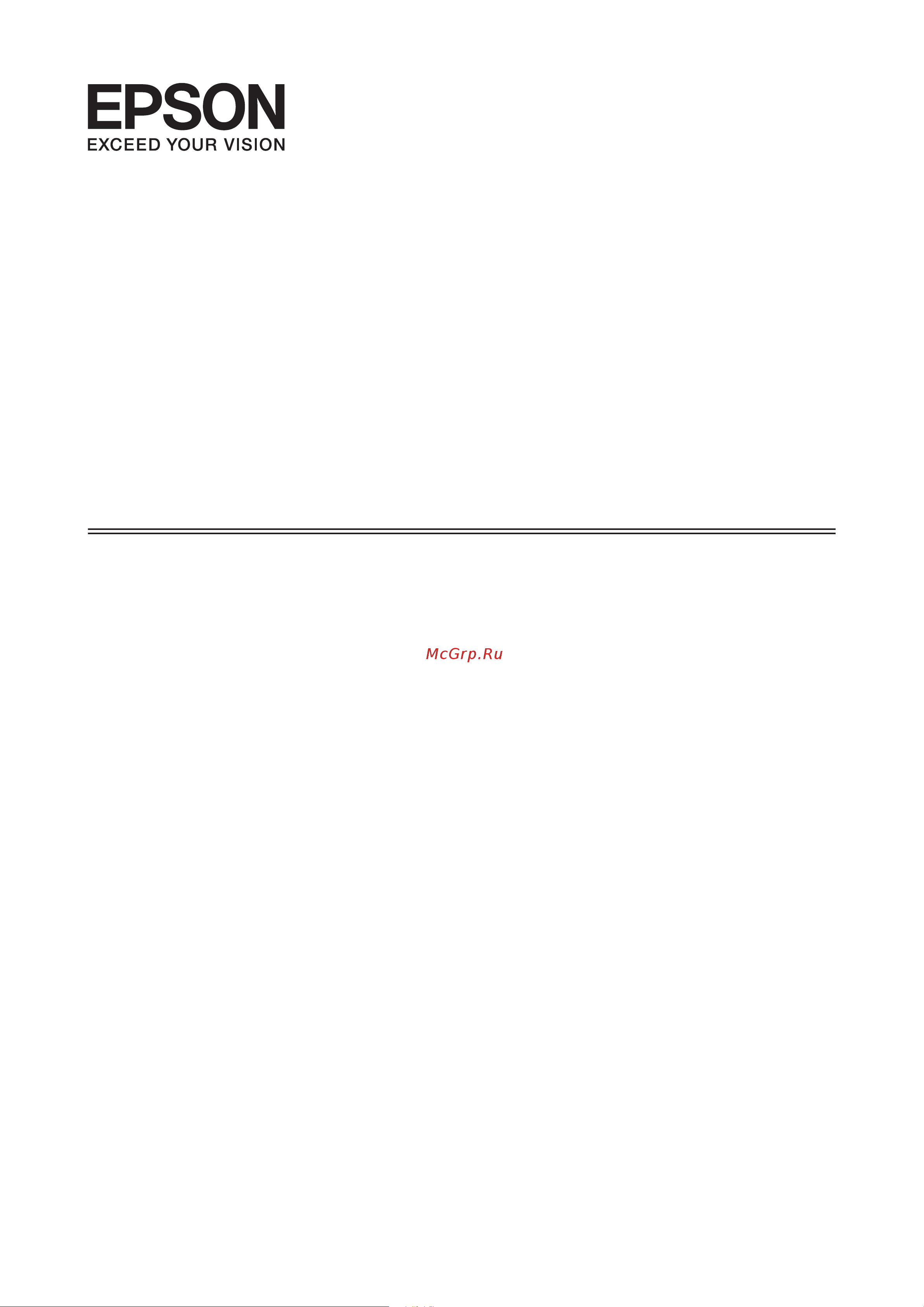Epson L355 Инструкция по эксплуатации онлайн
Содержание
- Авторские права и торговые марки 2
- Авторские права и торговые марки 4
- Важные инструкции 4
- Введение 4
- Знакомство с устройством 4
- Идет печать 4
- Обращение с бумагой 4
- Перезаправка чернил 4
- Сканирование 4
- Содержание 4
- Обслуживание устройства и по 5
- Устранение неполадок для сканирования 5
- Устранение неполадок с печатью копированием 5
- Информация о продукте 6
- Служба поддержки 6
- Указатель 6
- Введение 7
- Версии операционных систем 7
- Поиск информации 7
- Предостережения важная информация и примечания 7
- Пользование epson connect услуга 8
- Важные инструкции 9
- Важные инструкции по безопасности 9
- Рекомендации и предупреждения о работе с устройством 9
- Установка использование устройства 9
- Обращение с чернилами 11
- Ограничения на копирование 11
- Работа с принтером при беспроводном подключении 11
- Детали устройства 13
- Знакомство с устройством 13
- Знакомство с устройством 14
- Руководство пользователя 14
- Кнопки 15
- Руководство к панели управления 15
- Знакомство с устройством 16
- Индикаторы 16
- Руководство пользователя 16
- Выбор бумаги 17
- Использование загрузка и хранение носителей 17
- Обращение с бумагой 17
- Хранение носителей 17
- Обращение с бумагой 18
- Параметры типа бумаги от драйвера принтера 18
- Руководство пользователя 18
- Устройство автоматически настраивается на тип бумаги выбранный в настройках печати вот почему правильные настройки типа бумаги настольно важны они сообщают устройству какой тип бумаги используется и соответствующим образом корректируют покрытие чернилами в следующей таблице перечислены параметры которые нужно выбрать для каждого типа бумаги 18
- Загрузка бумаги 19
- Выдвиньте держатель бумаги и секции приемного лотка затем поднимите ограничитель 21
- Для загрузки конвертов сделайте следующее 21
- Загрузка конвертов 21
- Обращение с бумагой 21
- Передвиньте боковую направляющую к левому краю 21
- Передвиньте ограничитель податчика вперед 21
- Руководство пользователя 21
- Загрузите конверты короткой стороной вперед закрывающей стороной вниз клапаном влево затем придвиньте боковую направляющую к левому краю конвертов но не слишком плотно 22
- Обращение с бумагой 22
- Передвиньте ограничитель податчика назад 22
- Руководство пользователя 22
- Обращение с бумагой 23
- Осторожно закройте крышку 23
- Откройте крышку сканера и поместите оригинал стороной для печати вниз на стекло сканера 23
- Передвиньте оригинал в угол 23
- Размещение оригиналов 23
- Руководство пользователя 23
- Доступ к по принтера в windows 24
- Драйвер принтера и утилита status monitor 24
- Идет печать 24
- Из приложений windows 24
- Доступ к драйверу принтера в mac os x 25
- Из значка принтера на taskbar панель задач 25
- Получение информации из интерактивного справочного руководства 25
- Через меню start пуск 25
- Основные настройки устройства в windows 26
- Основные операции 26
- Основы печати 26
- Получение информации из интерактивного справочного руководства 26
- Выберите используемое устройство для параметра printer принтер 28
- Выберите подходящее значение параметра paper size размер бумаги 28
- Выберите файл для печати 28
- Идет печать 28
- Основные настройки устройства в mac os x 28
- Откройте диалоговое окно print печать доступ к драйверу принтера в mac os x на стр 25 28
- Руководство пользователя 28
- Использование кнопки устройства 29
- Отмена печати 29
- В mac os x 30
- В windows 30
- Дополнительные возможности 31
- Настройки устройства в windows 31
- Начало epson easy photo print 31
- Печать фотографий без проблем 31
- Предустановки устройства только для windows 31
- Выберите printing presets предустановки печати на вкладке main главное значения настроек устройства автоматически устанавливаются как это указано во всплывающем окне 32
- Двусторонняя печать доступна только на бумаге следующих типов и размеров 32
- Двусторонняя печать только для windows 32
- Драйвер принтера используется чтобы печатать с двух сторон листа 32
- Идет печать 32
- Руководство пользователя 32
- Существует два типа двусторонней печати стандартная и печать буклетов 32
- Настройки устройства в windows 33
- Печать по размеру страницы 33
- Настройки устройства в mac os x 34
- Настройки устройства в windows 34
- Печать pages per sheet страниц на листе 34
- Настройки устройства в mac os x 35
- Настройка в windows 36
- Настройка общего доступа к устройству 36
- Общий доступ к устройству для печати 36
- Доступ к устройству по сети 37
- Идет печать 39
- Руководство пользователя 39
- Установка в mac os x 39
- Чтобы установить устройство для работы в сети mac os x используйте настройку printer sharing общие принтеры подробности см в документации к macintosh 39
- Начало сканирования 40
- Приступаем к сканированию 40
- Сканирование 40
- Возможности коррекции изображений 42
- Руководство пользователя 43
- Сканирование 43
- Руководство пользователя 44
- Сканирование 44
- Основы сканирования с компьютера 45
- Сканирование в режиме full auto mode автоматический режим 45
- Сканирование в режиме home mode простой режим 46
- Сканирование в режиме office mode офисный режим 48
- Сканирование в режиме professional mode профессиональный режим 50
- Выбор режима предварительного просмотра 52
- Предпросмотр и выравнивание области сканирования 52
- Создание области выделения 53
- Вы можете передвигать область выделения и настраивать ее размер если вы используете обычный режим предварительного просмотра вы можете создать несколько областей выделений до 50 шт на каждом изображении чтобы отсканировать различные области изображения как отдельные файлы 54
- Выравнивание области выделения 54
- Руководство пользователя 54
- Сканирование 54
- Различные типы сканирования 55
- Сканирование журнала 55
- Сканирование нескольких документов в pdf файл 57
- Нажмите edit page выбор изображений или save file сохранить файл 59
- Руководство пользователя 59
- Сканирование 59
- Страницы сохранены в одном pdf файле 59
- Сканирование фотографии 60
- Доступ к справке 61
- Запуск драйвера epson scan 61
- Информация о по 61
- Начало работы 61
- Abbyy finereader 62
- Epson event manager 62
- Доступ к справке 62
- Запуск другого по для сканирования 62
- Начало работы 62
- Начало работы 63
- Важные инструкции по безопасности 64
- Важные инструкции по безопасности меры предосторожности при работе с бутылками для чернил и их хара 64
- Важные инструкции по безопасности меры предосторожности при работе с бутылками для чернил и их характеристики 64
- Меры предосторожности при перезаправке чернил 64
- Перезаправка чернил 64
- Характеристики бутылок с чернилами 65
- Перезаправка контейнеров для чернил 66
- Проверка уровня чернил 66
- Заправьте контейнер для чернил чернилами надлежащего цвета до верхней линии на контейнере для чернил 67
- Отломите колпачок крышки снимите крышку с бутылки с чернилами удалите пломбу и затем заверните крышку 67
- Перезаправка чернил 67
- Руководство пользователя 67
- Перезаправка чернил 69
- Повесьте блок контейнер для чернил на устройство 69
- Руководство пользователя 69
- Обслуживание устройства и по 70
- Проверка дюз печатающей головки 70
- Утилита проверки дюз nozzle check проверка дюз для mac os x 70
- Утилита проверки дюз nozzle check проверка дюз для windows 70
- Прочистка печатающей головки 71
- Утилита head cleaning прочистка печатающей головки для windows 71
- Калибровка печатающей головки 72
- Утилита head cleaning прочистка печатающей головки для mac os x 72
- Утилита print head alignment калибровка печатающей головки для windows 72
- Замена чернил в тюбиках с чернилами 73
- Утилита print head alignment калибровка печатающей головки для mac os x 73
- Утилита power ink flushing технологическая прочистка чернил для mac os x 74
- Утилита power ink flushing технологическая прочистка чернил для windows 74
- В mac os x 75
- В windows 75
- Проверка количества поданных листов бумаги 75
- Сохранение электроэнергии 75
- Очистка внешних деталей устройства 76
- Очистка внутренних поверхностей устройства 76
- Очистка устройства 76
- Транспортировка устройства 77
- Обслуживание устройства и по 79
- Передвиньте ограничитель податчика вперед закройте держатель бумаги затем передвиньте ограничитель податчика назад и закройте приемный лоток 79
- Потяните фиксирующий рычаг с задней стороны панели управления до щелчка и затем опустите панель управления в положение хранения 79
- Руководство пользователя 79
- Упакуйте устройство в коробку используя оригинальные защитные материалы 79
- В windows 80
- Проверка и установка вашего по 80
- Проверка по установленного на вашем компьютере 80
- В mac os x 81
- В windows 81
- Удаление по 81
- Установка по 81
- В mac os x 82
- В windows 84
- Диагностирование проблемы 84
- Проверка состояния устройства 84
- Устранение неполадок с печатью копированием 84
- В mac os x 85
- Замятие бумаги 86
- Извлечение замятой бумаги из устройства 87
- Предотвращение замятия бумаги 88
- Справка по качеству печати 88
- Горизонтальные полосы 89
- Несовпадение или полосы по вертикали 89
- Расплывчатый или смазанный отпечаток 90
- Цвета неправильные или отсутствуют 90
- Неправильные или искаженные символы 91
- Неправильные поля 91
- Проблемы отпечатков не связанные с качеством печати 91
- Изображение перевернуто 92
- Отпечатки получаются с небольшим наклоном 92
- Печатаются пустые страницы 92
- Размер или положение копируемого изображения ошибочны 92
- Бумага не подается 93
- Бумага подается неправильно 93
- Отпечаток смазанный или потертый 93
- Печать идет слишком медленно 93
- Бумага выталкивается не полностью или сминается 94
- Бумага загружена неправильно 94
- Бумага подается по несколько листов сразу 94
- Горит только индикатор питания 95
- Индикаторы не горят 95
- Устройство не печатает 95
- Увеличение скорости печати только в windows 96
- Другие проблемы 97
- Использование тихого режима при печати на простой бумаге 97
- Проблемы в начале сканирования 99
- Проблемы обозначаемые сообщениями на жк дисплее или индикаторами состояния 99
- Устранение неполадок для сканирования 99
- Использование кнопки 100
- Разблокировка epson event manager 100
- Изображение на обратной стороне оригинала появляется на отсканированной копии 101
- Использование другого по для сканирования помимо epson scan 101
- Качество сканирования неудовлетворительное 101
- Проблемы с временем сканирования 101
- Проблемы с отсканированными изображениями 101
- На отсканированном изображении видна рябь 102
- Символы искажены или размыты 102
- Символы распознаются неправильно при конвертации в редактируемый текст ocr 102
- Края оригинала не сканируются 103
- На изображении видны неровный цвет смазанные пятна точки или прямые линии 103
- Несколько документов сканируются в один файл 103
- Область сканирования или направление неудовлетворительны 103
- Не может отсканировать в нужном направлении 104
- Не может отсканировать нужную область 104
- Проблемы остались после всех попыток решения 104
- Бутылки с чернилами 105
- В mac os x 105
- В windows 105
- Информация о продукте 105
- Требования к системе 105
- Бумага 106
- Технические характеристики 106
- Характеристики принтера 106
- Информация о продукте 107
- Конверты 107
- Область печати 107
- Область печати выделена цветом 107
- Примечание в зависимости от типа используемого носителя качество печати может ухудшиться в верхней или в нижней части отпечатка или эти области могут смазаться 107
- Руководство пользователя 107
- Информация о продукте 108
- Механические характеристики 108
- Руководство пользователя 108
- Характеристики сетевого интерфейса 108
- Характеристики сканера 108
- Информация о продукте 109
- Модель для европы 109
- Примечание уточните данные о напряжении прочитав наклейку на тыльной стороне устройства 109
- Руководство пользователя 109
- Соответствие стандартам и допускам 109
- Условия окружающей среды 109
- Электрические характеристики 109
- Epson не несет ответственности связанной с любыми поломками из за нерекомендованного использования или модификации устройства 110
- Во франции разрешено использование только в помещениях в италии требуется разрешение на использование вне помещений 110
- Для пользователей из европы мы seiko epson corporation настоящим утверждаем что оборудование модели c462j соответствует основным требованиям и прочим важным условиям директивы 1999 5 ec 110
- Интерфейс 110
- Информация о продукте 110
- Руководство пользователя 110
- Только для использования в следующих странах ирландия великобритания австрия германия лихтенштейн швейцария франция бельгия люксембург нидерланды италия португалия испания дания финляндия норвегия швеция исландия кипр греция словения мальта болгария чехия эстония венгрия латвия литва польша румыния и словакия 110
- Web сайт технической поддержки 111
- Обращение в службу поддержки пользователей продукции epson 111
- Перед обращением в epson 111
- Служба поддержки 111
- Contacts for information support and services are 112
- Enquiries on repair service and warranty 112
- Epson helpdesk phone 0280242008 112
- Information on product specifications drivers for download and products enquiry are available 112
- Our helpdesk team can help you with the following over the phone 112
- Product usage questions or problems 112
- Repair service center 112
- Sales enquiries and product information 112
- Интернет http www epson com tw 112
- Информация в интернет 112
- Руководство пользователя 112
- Сервисные центры на тайване 112
- Служба поддержки 112
- См панъевропейский гарантийный документ для получения информации о контакте с поддержкой epson 112
- Epson helpdesk phone 65 6586 3111 113
- Epson hotline phone 66 2685 9899 113
- World wide web http www epson co th 113
- World wide web http www epson com sg 113
- Сервисные центры 113
- Служба поддержки пользователей epson 113
- Epson hotline 114
- Epson service center 114
- Help for users in indonesia 114
- Help for users in vietnam 114
- World wide web http www epson co id 114
- Help for users in hong kong 115
- Help for users in malaysia 115
- Internet home page 115
- Technical support hotline 115
- Epson helpdesk 116
- Epson trading m sdn bhd 116
- Help for users in india 116
- World wide web http www epson co in 116
- World wide web http www epson com my 116
- E mail epchelpdesk epc epson com ph 117
- Epson india head office bangalore 117
- Epson india regional offices 117
- Fax 30515005 117
- Fax 63 2 706 2665 117
- For service cdma mobile users 3900 1600 9am 6pm prefix local std code 117
- For service product info or to order a cartridge 18004250011 9am 9pm this is a toll free number 117
- Help for users in the philippines 117
- Helpdesk direct line 63 2 706 2625 117
- Helpline 117
- Information on product specifications drivers for download frequently asked questions faq and e mail enquiries are available 117
- Phone 080 30515000 117
- To obtain technical support as well as other after sales services users are welcome to contact the epson philippines corporation at the telephone and fax numbers and e mail address below 117
- Toll free no 1800 1069 epson 37766 117
- Trunk line 63 2 706 2609 117
- World wide web http www epson com ph 117
- Руководство пользователя 117
- Служба поддержки 117
- Руководство пользователя 119
- Указатель 119
- Руководство пользователя 120
- Указатель 120
- Руководство пользователя 121
- Указатель 121
Похожие устройства
- D-Link DIR-632 Инструкция по эксплуатации
- Texet T-425 Инструкция по эксплуатации
- Epson XP-103 Инструкция по эксплуатации
- D-Link DIR-635 Инструкция по эксплуатации
- JVC AV-14FTG2 Инструкция по эксплуатации
- D-Link DIR-645 Инструкция по эксплуатации
- Vitek VT-1202 Инструкция по эксплуатации
- Epson L200 Инструкция по эксплуатации
- D-Link DIR-651 Инструкция по эксплуатации
- Samsung SG06DCGWHN Инструкция по эксплуатации
- Samsung CLX-3305/XEV Инструкция по эксплуатации
- D-Link DIR-655 Инструкция по эксплуатации
- Nexx NDV-9000 Инструкция по эксплуатации
- Samsung SCX-3400 Инструкция по эксплуатации
- D-Link DIR-655/B1 Инструкция по эксплуатации
- Texet T-422 Инструкция по эксплуатации
- Samsung SCX-3405FW Инструкция по эксплуатации
- D-Link DIR-685 Инструкция по эксплуатации
- Electrolux EW 1250 WI Инструкция по эксплуатации
- Samsung SCX-3405W/XEV Инструкция по эксплуатации
Скачать
Случайные обсуждения